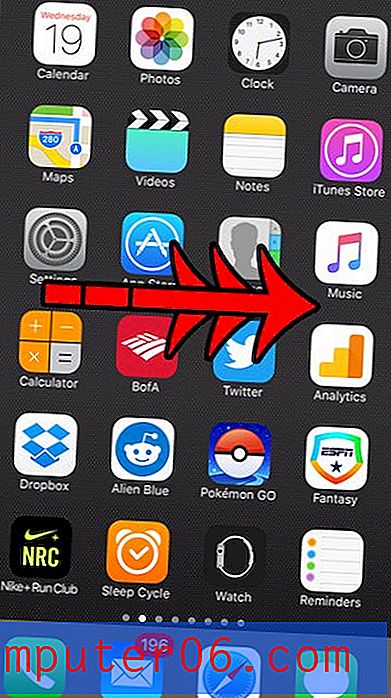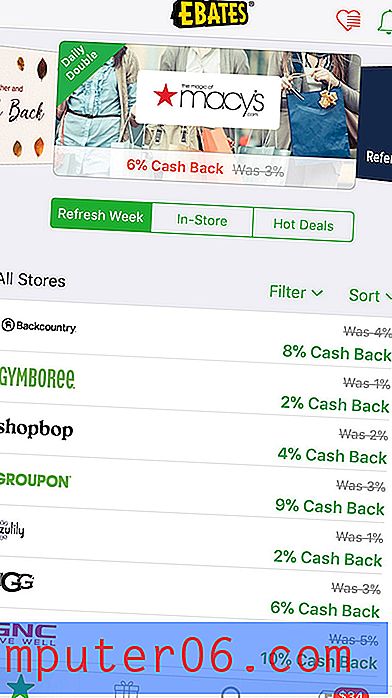Slik viser du alltid skala i Google Maps på en iPhone
Når du bruker Google Maps-appen på iPhone, kan du klype skjermen hvis du vil zoome inn eller ut. Justering av denne zoomen kan dramatisk endre skalaen på kartet, slik at steder som virker som om de kan være i nærheten av hverandre faktisk kan være miles fra hverandre.
Heldigvis er det en skala i Google Maps-appen som du kan bruke til å bestemme hvor langt steder er fra hverandre. Imidlertid er den skalaen vanligvis bare synlig når du zoomer, og vil skjule seg når kartet er stillestående. Opplæringen vår nedenfor viser deg hvordan du endrer en innstilling slik at skalaen alltid er synlig i Google Maps.
Slik aktiverer du skalaen i kart på en iPhone
Trinnene i denne artikkelen ble utført på en iPhone 7 Plus i iOS 11.3. Versjonen av Google Maps som ble brukt var den siste versjonen som var tilgjengelig da denne artikkelen ble skrevet. Når du fullfører trinnene i denne guiden, vil du ha justert skjermen i Google Maps-appen slik at skalaen alltid vises nederst til høyre på kartet. Dette vises vanligvis bare når du zoomer inn eller ut, men disse trinnene vil alltid la skalaen være synlig.
Trinn 1: Åpne Google Maps- appen.

Trinn 2: Trykk på ikonet for tre linjer øverst til venstre på skjermen.
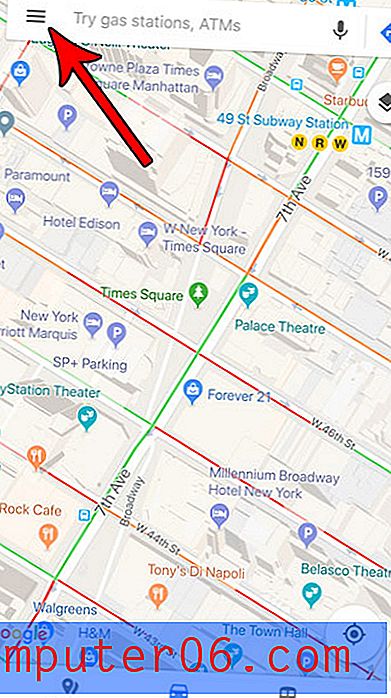
Trinn 3: Velg tannhjulikonet øverst på skjermen.
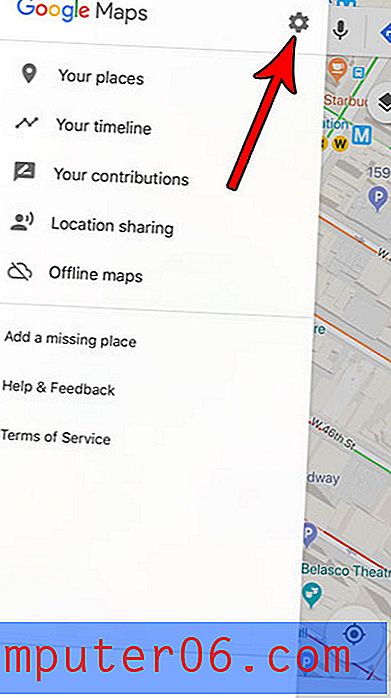
Trinn 4: Velg alternativet Vis skala på kart .
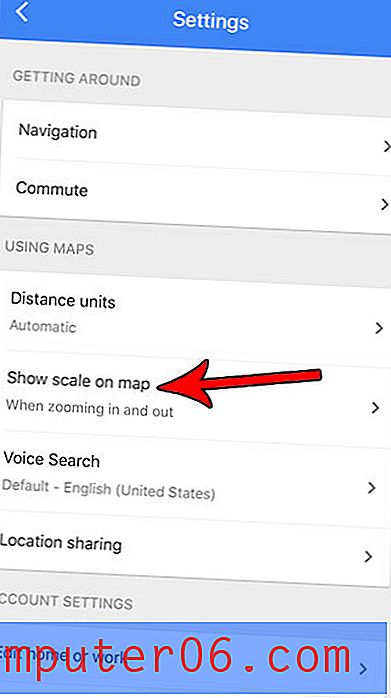
Trinn 5: Trykk på alternativet Alltid .
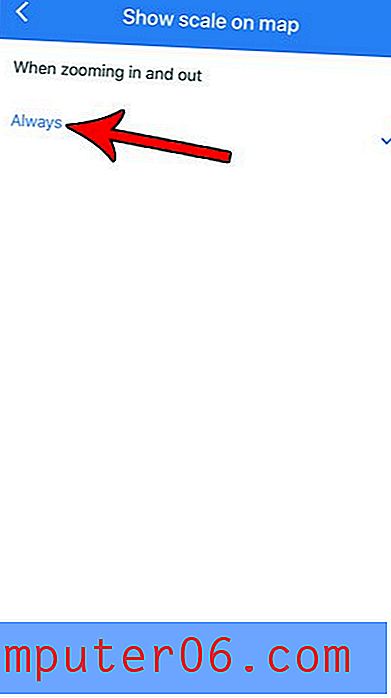
Når du går tilbake til kartvisningen for Google Maps-appen, vil du se skalaen nederst til høyre på kartet. Å knipe skjermen for å zoome inn eller ut vil føre til at skalaen oppdateres deretter.
Har du droppet en nål på et kart, og vil du dele den plasseringen med noen? Finn ut hvordan du kan dele stedsinformasjon fra Google Maps-appen og sende den informasjonen til noen via en tekstmelding, sosiale medier eller e-post.